Hogyan találjuk meg a jelszavát, wi-fi, windows, android, iphone, mac
Ellenőrizze az alapértelmezett jelszó a router
Ha az útválasztó is beállíthat egy jelszót, és az alapértelmezett felhasználói nevet, hogy könnyű lesz megtalálni. A mai Wi-Fi-router és router kombinációját eszközök + modem által kínált számos internetes szolgáltatók mellékelt alapértelmezett jelszó és felhasználónév. Minden router beállítva alapértelmezett jelszó, gyakran véletlenszerű.

Ahhoz, hogy megtalálja az alapértelmezett jelszó, ellenőrizze a Wi-Fi-router. Valahol meg kell egy matricát, amely a megadott SSID (vezeték nélküli hálózat neve) és a jelszót. Ha nem változtatta meg a jelszót, akkor tudja használni, hogy csatlakozzon a hálózathoz.
Ha a router jelszó nem szerepel sehol, meg a csatolt dokumentumok a router.
De mi van, ha az utasításokat a router nem, de a router nem egy matricát a jelszavát? Valószínű, talál egy jelszót kombinációját használja tipikus jelszót és felhasználói nevet (jelszó «admin» és a felhasználó «admin» név). Vagy nézd RouterPasswords.com - egy adatbázist a bejelentkezések a népszerű router.
Miután csatlakozik a router az alapértelmezett jelszót, változtassa meg és ments el egy új jelszót a router a Password Manager.
Hogyan találja meg az aktuális jelszót a Wi-Fi hálózat a Windows
Ha csatlakozik egy Wi-Fi hálózaton keresztül a számítógép vagy laptop a telepített Windows, akkor emlékezni fog a Windows-jelszót a hálózat. Megtalálható a jelszó bármely számítógépen a Windows, amely jelenleg is csatlakozik, vagy korábban csatlakozik a hálózathoz, a Wi-Fi-vel.
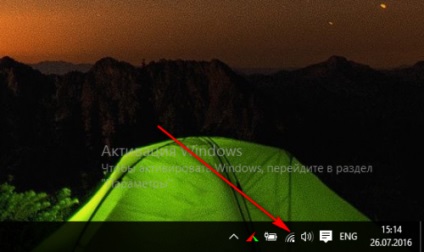
Ahhoz, hogy megtalálja a jelszót a Windows a Wi-Fi hálózat, amelyre éppen csatlakozik, meg kell, hogy kövesse a „Hálózati és megosztási központ” a Control Panel. A legegyszerűbb módja ennek a jobb gombbal kattint a vezeték nélküli LAN ikonra a tálcán, majd a „Control Center Hálózati és megosztási központ”.

Nevére kattintva az aktuális kapcsolat a Wi-Fi-vel.
Az ablak „Status - Vezeték nélküli hálózati kapcsolat”, kattintson a „Vezeték nélküli hálózat tulajdonságai”.
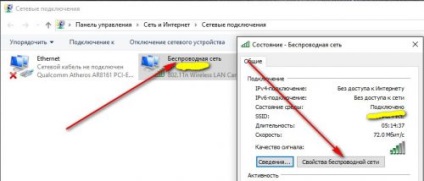
Válassza ki a „Biztonság” fülre, és jelölje be a „Display karakter”, hogy a rejtett jelszót.
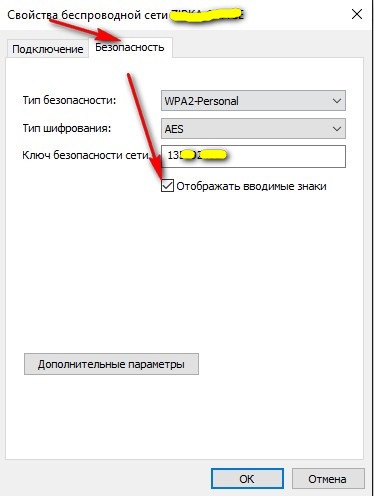
Hogyan talál jelszó a Wi-Fi hálózatot, amelyhez korábban már csatlakoztatott
A kezdéshez a „Hálózati és megosztási központ”, válassza a „Vezeték nélküli hálózatok kezelése” linkre kattintva a bal oldalon.
Látni fogja a hálózatok listáját, amelyhez kapcsolódott előtt. Duplán kattintva a hálózat neve, nyissa meg a Hálózati tulajdonságok.
A hálózat tulajdonságait, válassza ki a „Biztonság” fülre, és jelölje be a „Display karakter”, hogy a rejtett jelszót a „Hálózati biztonsági kulcs.”
Hogyan talál jelszó a többi Wi-Fi hálózatok vWindows 8. és 10.
Ahhoz, hogy megtalálja az előző hálózati jelszót a Windows 10 és 8,1, meg kell használni a parancssorban. Annak gyors megnyitásához kattintson a jobb egérgombbal a „Start” gombra, és válassza ki a „Command Prompt”.
Ezután írja be a következő parancsot:
netsh wlan show profilok
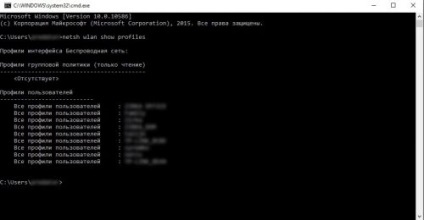
Látni fogja egy listát a Wi-Fi hálózatot, amelyhez van hozzáférése előtt.
Ahhoz, hogy megtalálja a jelszót az egyik profil, írja be az alábbi szöveget, cseréje «profilhoz» a kívánt profil neve:
netsh wlan show profile name = hálózat nevét kulcs = világos
Vonal «Key Content» látni fogja a megfelelő jelszót a Wi-Fi hálózathoz.
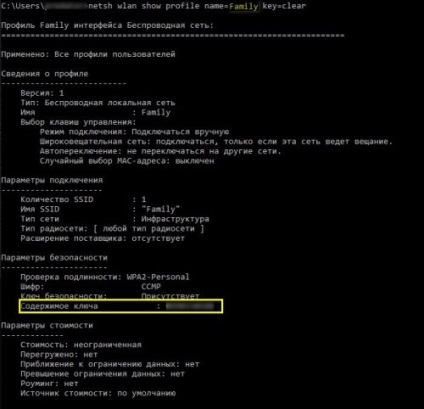
Hogyan lehet megtalálni a jelszót a jelenlegi vagy korábbi Wi-Fi hálózathoz a Mac
Ha van egy Mac, amely kapcsolódik vagy csatlakozik egy Wi-Fi hálózathoz, akkor is megtalálja azt a jelszót.
Ahhoz, hogy megtalálja a jelszót a Wi-Fi a Mac, nyomja meg a Command + Space, hogy nyissa ki a Spotlight keresés párbeszédablakban adja meg a „kulcstartó Access” (idézőjelek nélkül), és nyomja meg az Enter billentyűt, hogy elindítsa az alkalmazást „kulcstartó”.
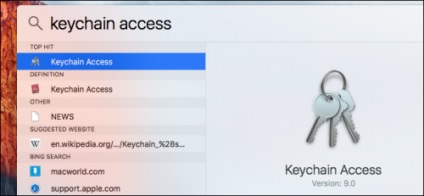
Kattintson az a hálózat nevét a listán, majd kattintson a gombra «info» (úgy néz ki, mint egy «i» a dobozban) alul.
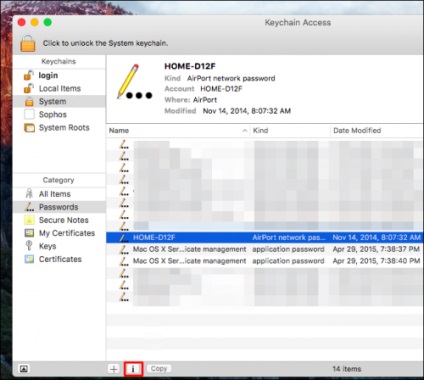
Ezt követően látni fogja a jelszót a Wi-Fi-vel.
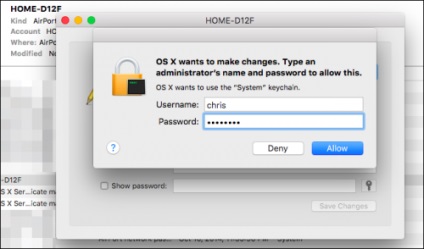
Hogyan lehet megtalálni a jelszót a Wi-Fi rutirovannom Android-eszköz
Keresse meg a jelszót a Wi-Fi az Android és az iOS nem könnyű, de lehetséges. Ez azonban az eszköz legyen rutirovannym, hogyan kell csinálni, írtam ezt a cikket.
Először kiszámításának alternatív fájlkezelő root-hozzáférés - például ES karmester. Töltse le az alkalmazást, és érintse meg a menü gombot a bal felső sarokban. Lapozzunk lefelé, és kapcsolja «Root-vezető” a »BE« állásba.
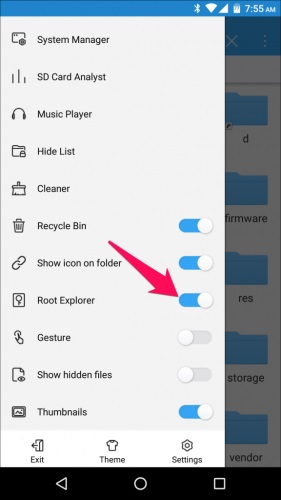
Hagyja jóvá a root jogosultságokkal, amikor megkérdezi.
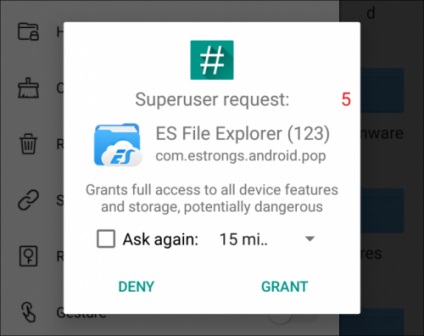
Továbbá, a bal oldali menüben kattintson a Helyi> Device.
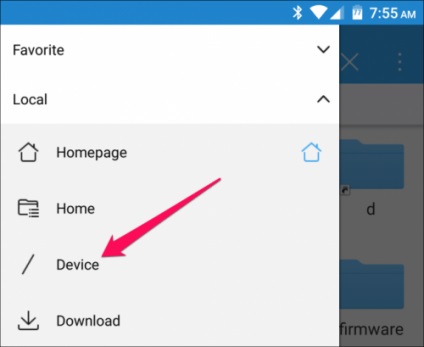
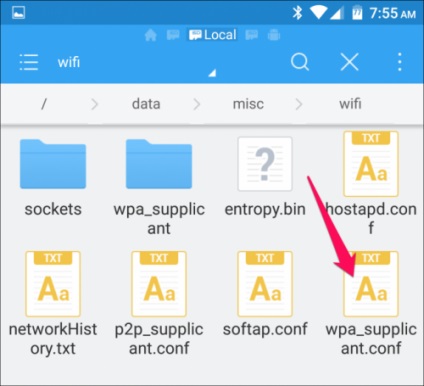
Lapozzunk lefelé vagy keressen az SSID kereső, és mögötte a paraméter «PSK» látni fogja a jelszót.
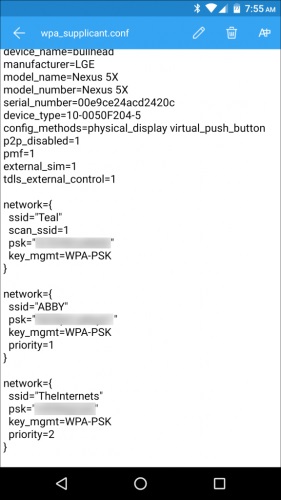
Hogyan lehet megtalálni a jelszót a Wi-Fi hálózatot a nyitva iPhone vagy iPad
Az egyetlen módja annak, hogy a jelszót a Wi-Fi az iOS - először meg kell jailbreak.
Nyisd meg a Cydia és talál csípés WiFi jelszavak. A gombra kattintva «Telepítés», telepíteni. Ez a csípés összeegyeztethető iOS 6, 7, 8 és 9.
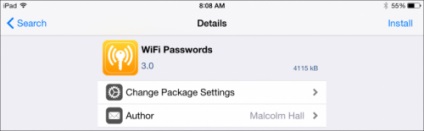
A telepítés után, nyissa meg az alkalmazást, és kapsz egy listát az összes Wi-Fi hálózatokat, amelyek kapcsolódnak, együtt a jelszavukat. A kívánt hálózatot megtalálja a keresést, vagy csak lapozzunk rá.
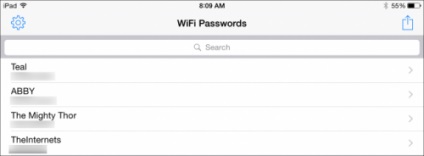
Hogyan lehet megtalálni a jelszót a Wi-Fi hálózat a webes felületen keresztül a router
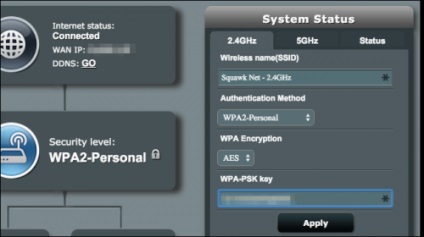
Ha minden kötél szakad: hogyan lehet visszaállítani a router beállításait, és visszaállíthatja az alapértelmezett jelszó
Azt nem tudták megtalálni a jelszót a Wi-Fi, és hozzáférést biztosít a webes felület nem rendelkezik, vagy talán csak nem akarja zavarni az egésszel? Van egy módja. Vissza lehet állítani a router konfigurációs és visszaállítja az alapértelmezett jelszót megadva a router.
Keressen egy kis gomb «reset» a router. ez nem része a gomb, és egy kis lyuk, amibe egy kiegyenesített gemkapcsot vagy más vékony tárggyal. Erre a gombra kattintva körülbelül 10 másodpercig, és a beállításokat a router törlésre kerül, és ki lesz cserélve az alapértelmezett beállításokat. Ezzel együtt visszaállítja, és a jelszót a Wi-Fi-vel és az alapértelmezett felhasználói nevet.

Nem emlékszem a nevére a router a Wi-Fi hálózat (SSID)? Csak nézd a Wi-Fi beállítások bármely eszköz, amely csatlakozik egy Wi-Fi-vel, és látni fogja a hálózat nevét. Ha még nem csatlakoztatott eszközöket, ezt az információt meg kell adni akár a router vagy a csatolt dokumentumokon.